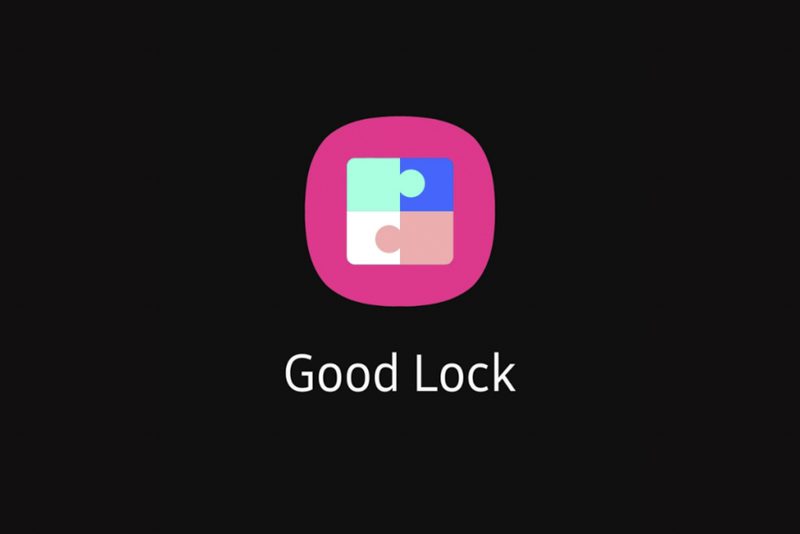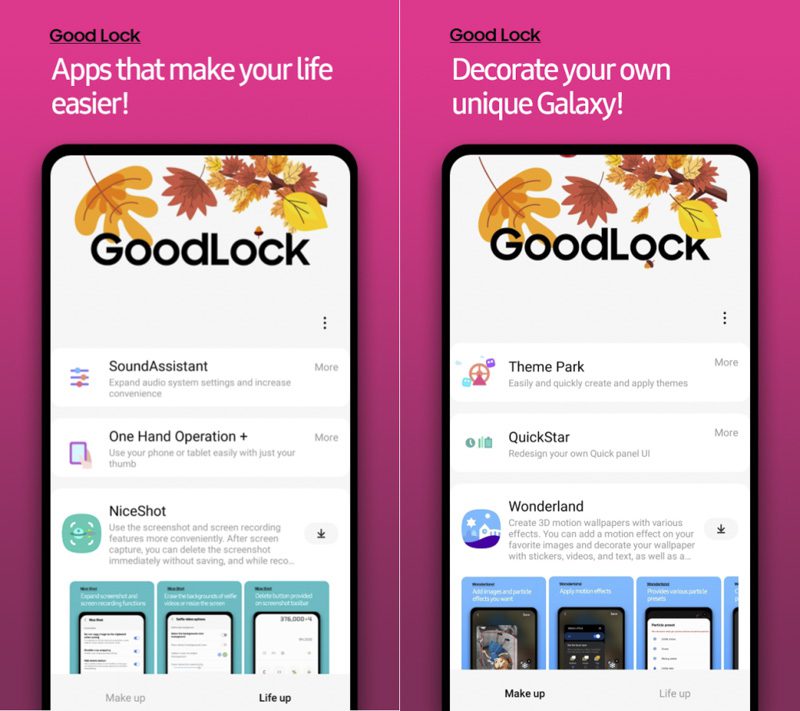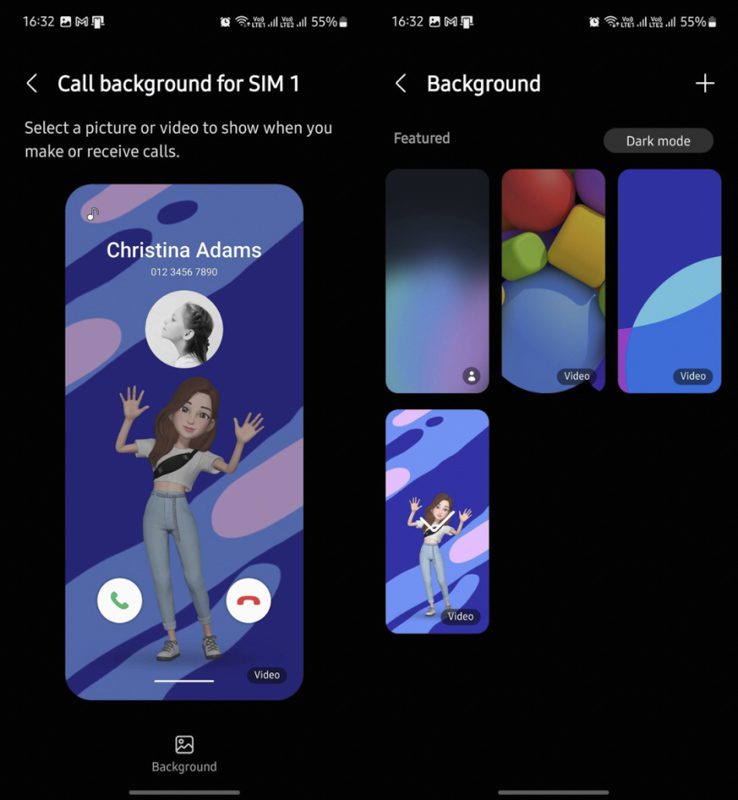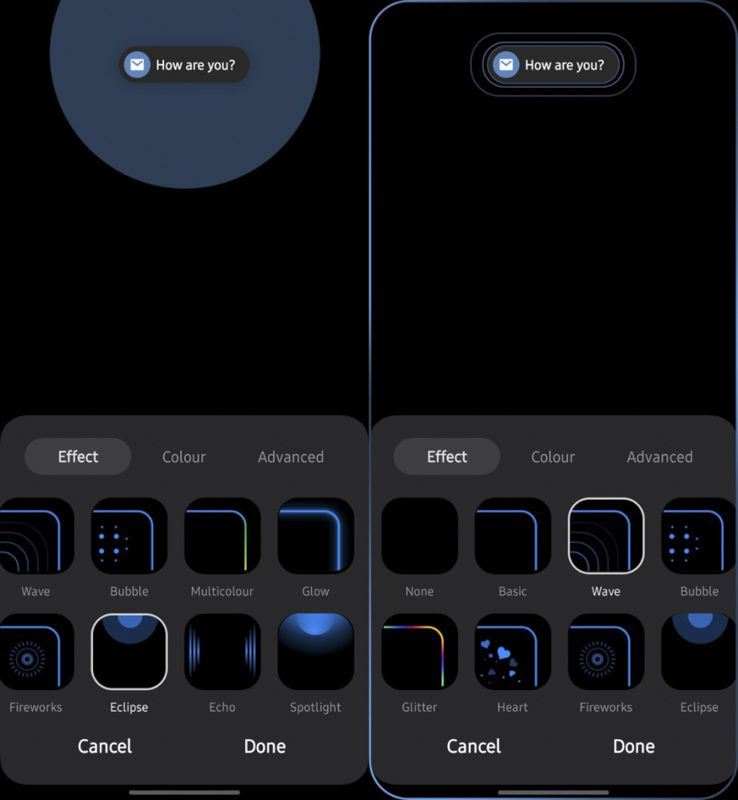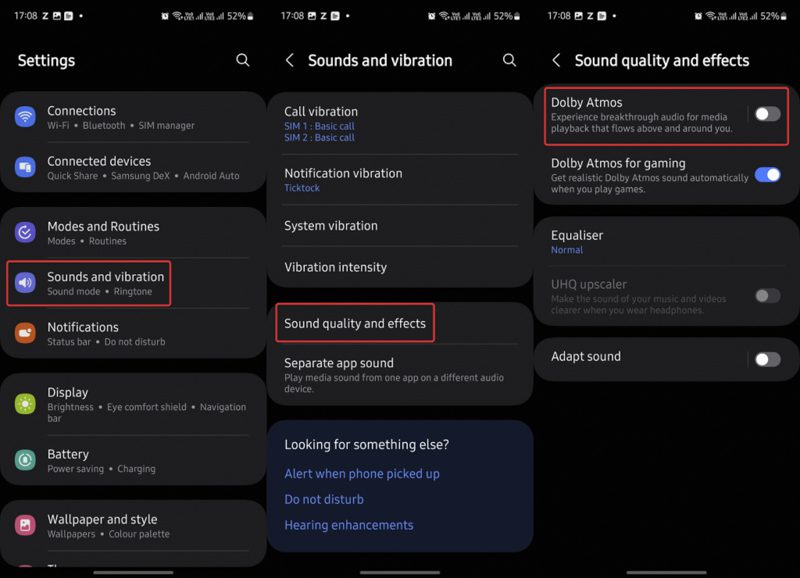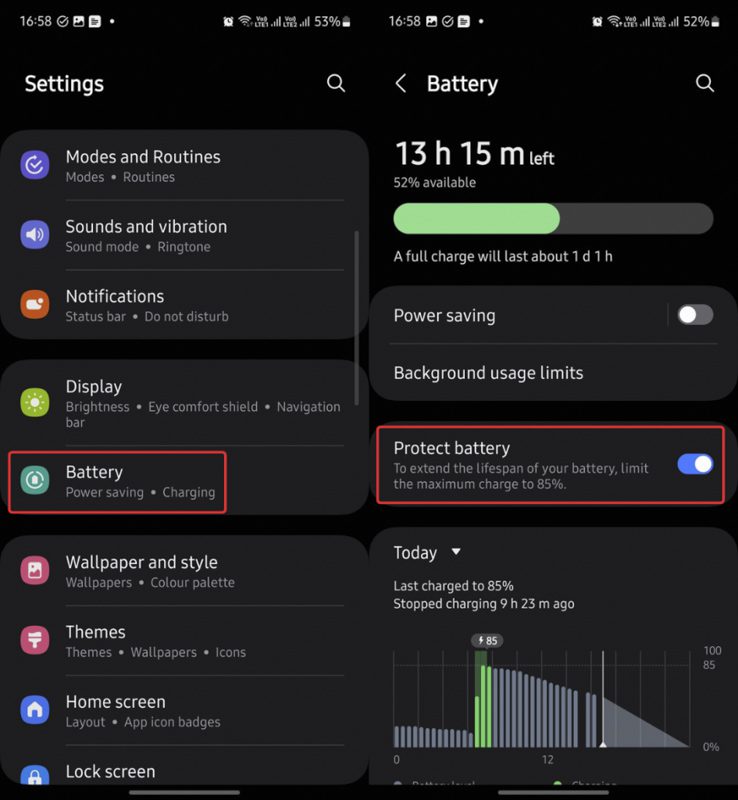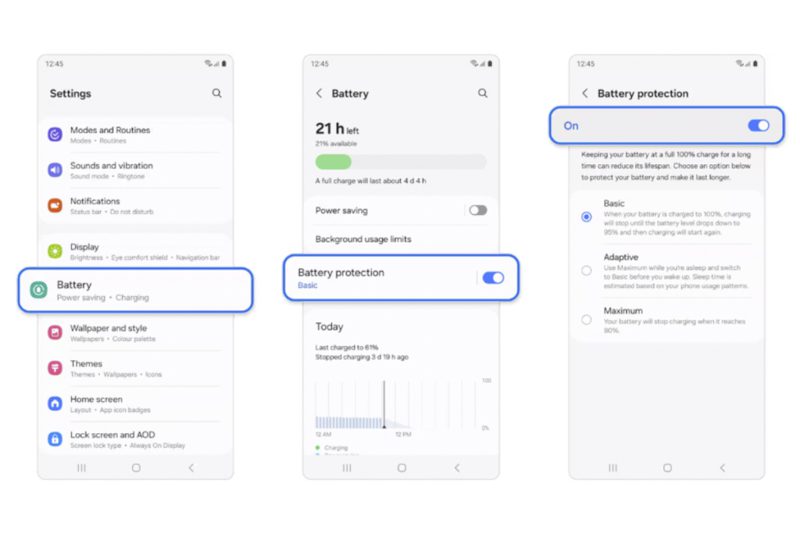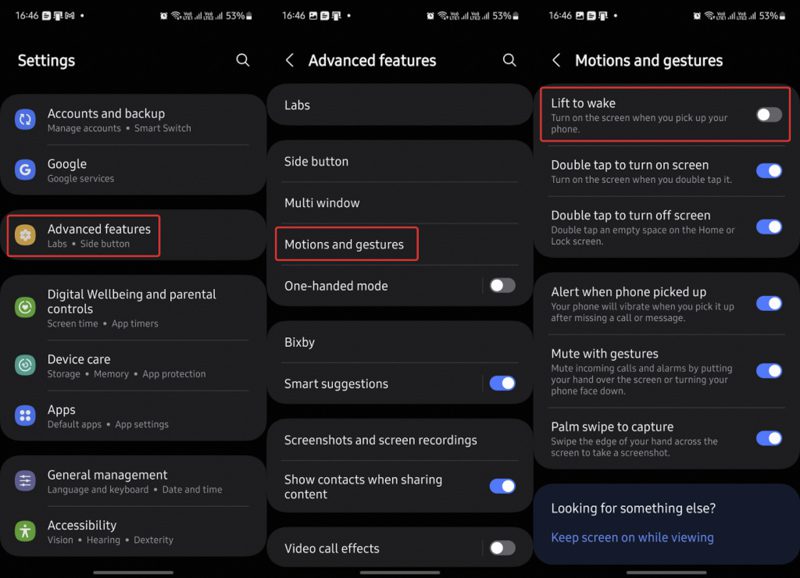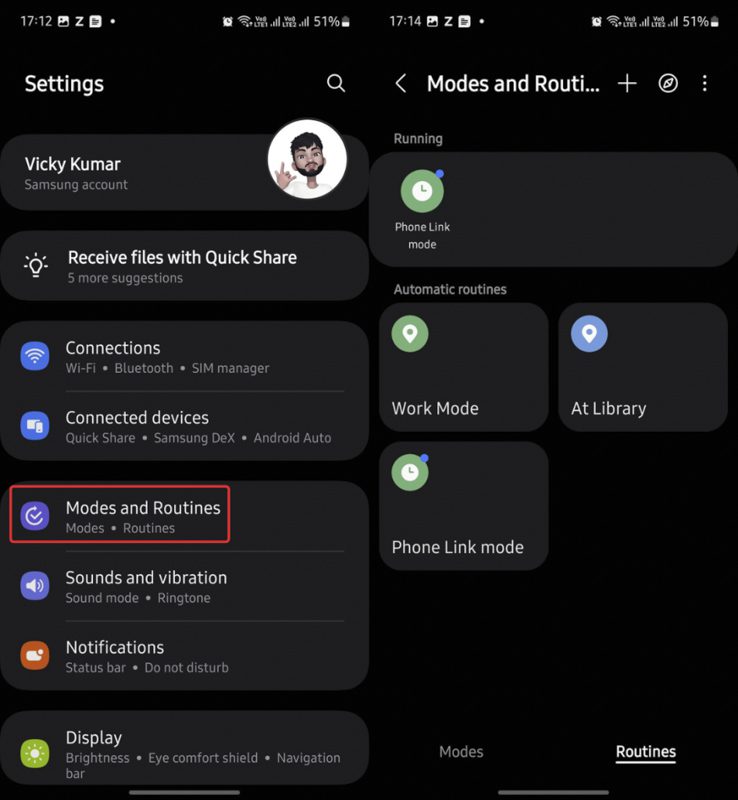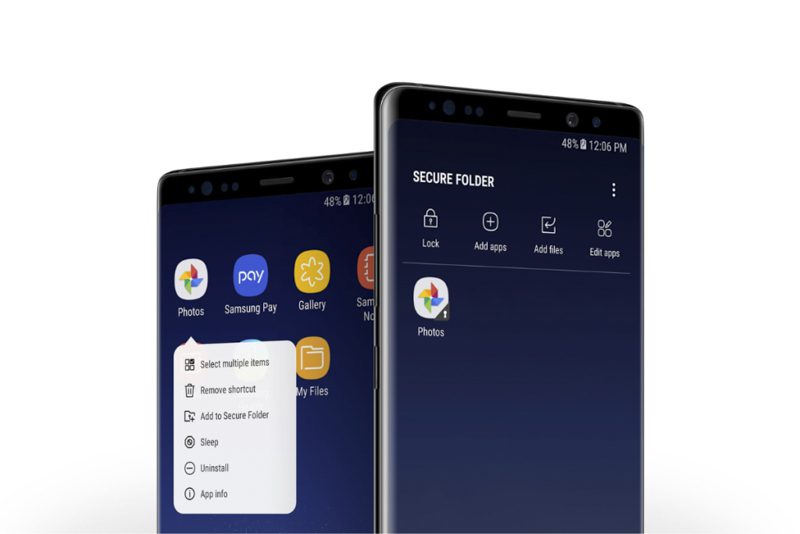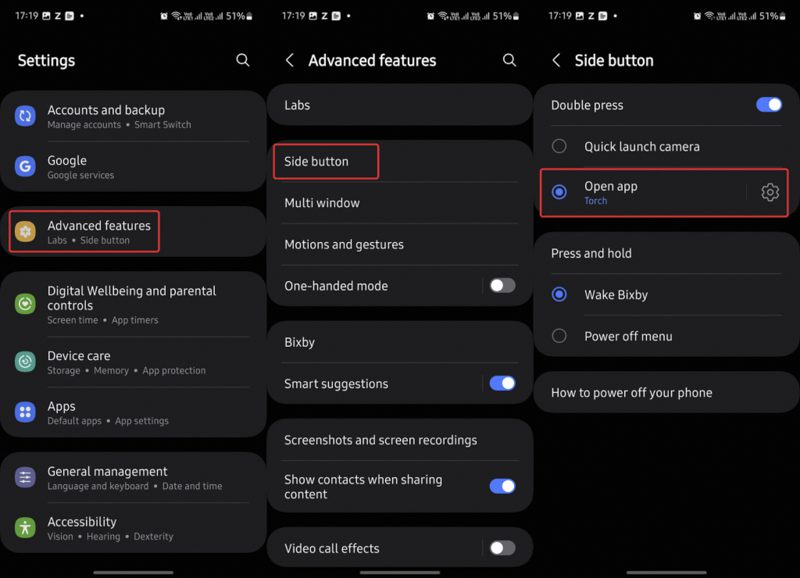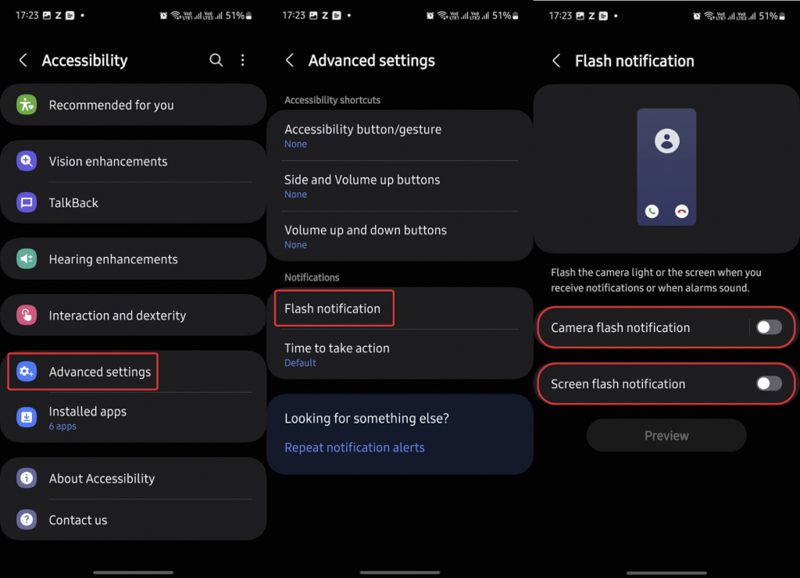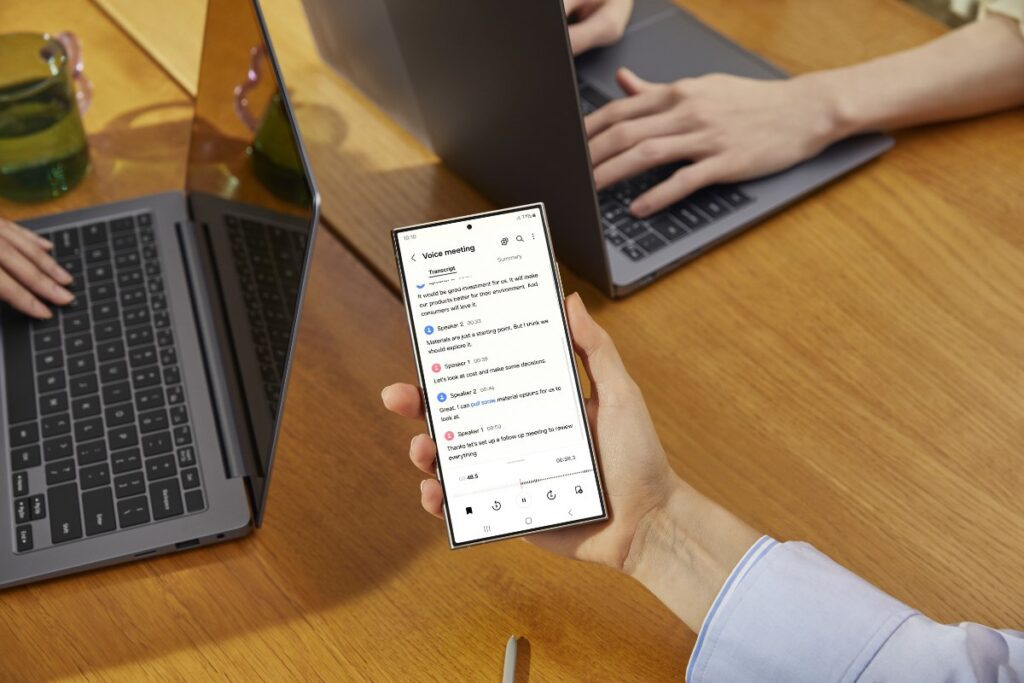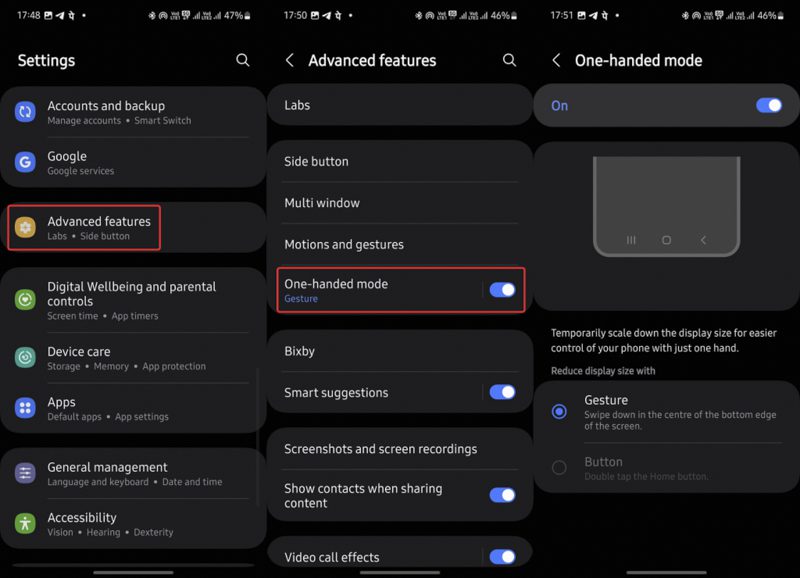گوشی های سامسونگ مانند بسیاری از گوشیهای دیگر، سیستمعامل اندروید را اجرا میکنند، اما پوسته آن که با نام One UI اطلاق می شود ویژگیهای مخفی و مفیدی دارد که از آن بی اطلاع اید.
به گزارش تکناک، یافتن این ویژگی های مخفی سخت است و برای اکثر کاربران گلکسی کمتر شناخته شده است بنابراین قصد داریم در این مطلب مهمترین آنها را به شما معرفی کنیم.
مهم نیست که چقدر با گوشی هوشمند گلکسی خود آشنا هستید، شرط میبندیم که حداقل یک ویژگی پنهان وجود دارد که شما از آن بیخبر هستید. بنابراین، در اینجا چندین ویژگی مخفی برتر برای استفاده حداکثری از تلفن گلکسی سامسونگ آورده شده است.
- Connectivity Labs
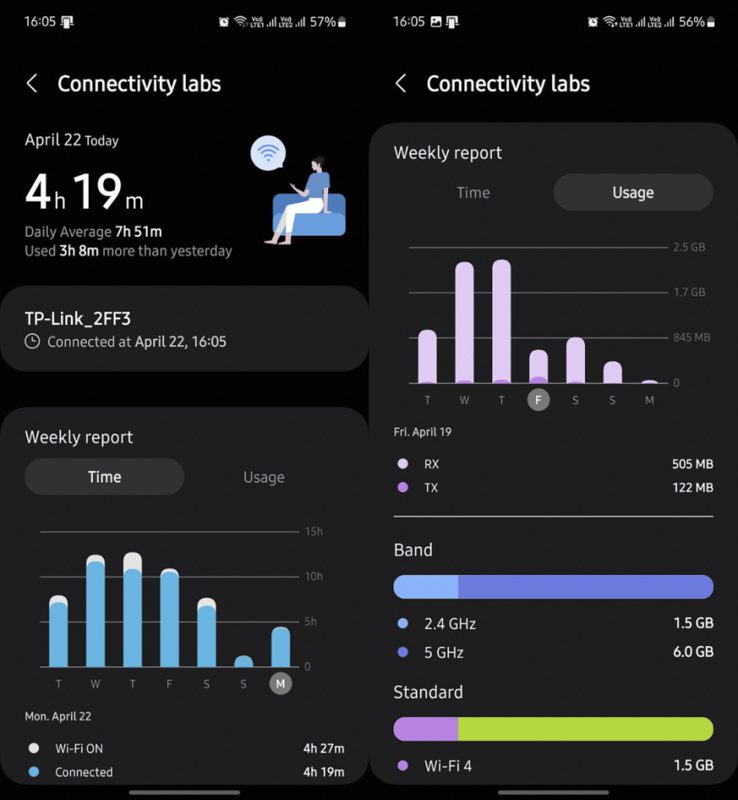 گوشیهای گلکسی سامسونگ دارای گزینههای وایفای پیشرفتهای هستند که در Connectivity Labs پنهان شدهاند. مصرف داده Wi-Fi و زمان اتصال را به شما نشان می دهد. همچنین می توانید داده های دریافتی و ارسالی را برای یک اتصال Wi-Fi خاص مشاهده کنید.
گوشیهای گلکسی سامسونگ دارای گزینههای وایفای پیشرفتهای هستند که در Connectivity Labs پنهان شدهاند. مصرف داده Wi-Fi و زمان اتصال را به شما نشان می دهد. همچنین می توانید داده های دریافتی و ارسالی را برای یک اتصال Wi-Fi خاص مشاهده کنید.
Connectivity Labs همچنین زمان استفاده از Wi-Fi را برای باندهای Wi-Fi متصل مانند 2.4G و 5G و استانداردهای Wi-Fi مانند Wi-Fi 4، Wi-Fi 5 و Wi-Fi 6 را نشان می دهد.
از تنظیمات فهرست سفارشی کردن Wi-Fi، می توانید انتخاب کنید که شبکه های Wi-Fi و اطلاعات باند کمتر یا بیشتر نشان داده شوند.
برای پیدا کردن Connectivity Labs، به Settings > Connections > Wi-Fi بروید > روی سه نقطه در گوشه سمت راست بالا > Intelligent Wi-Fi ضربه بزنید و چند بار روی گزینه Intelligent Wi-Fi در پایین ضربه بزنید تا Connectivity Labs نمایش داده شود.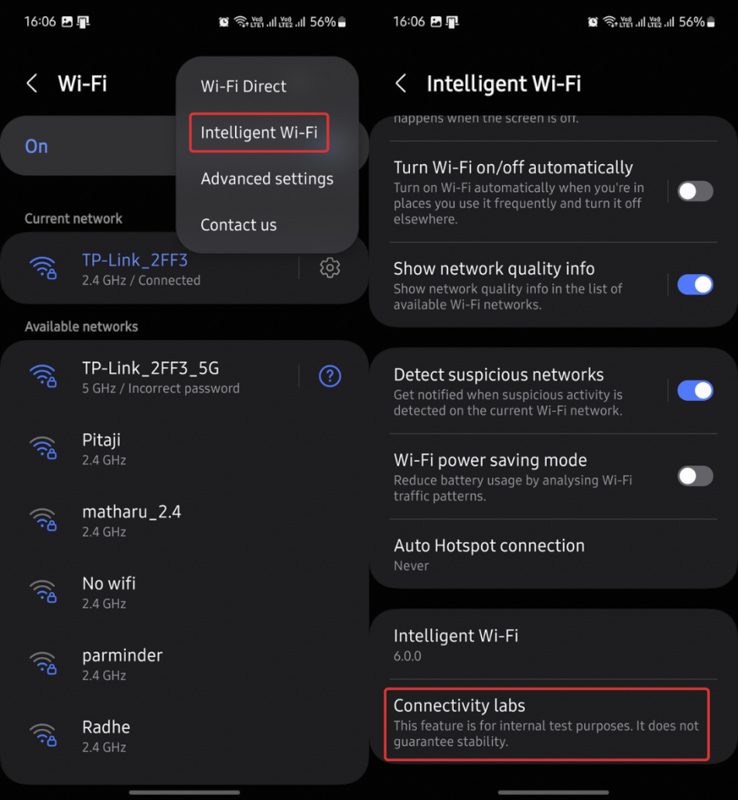
- Good Lock
اگر دوست دارید گوشی گلکسی خود را سفارشی کنید و هنوز از Good Lock استفاده نکرده اید، سطح پیشرفته سفارشی سازی را از دست داده اید. Good Lock دنیای جدیدی از سفارشیسازی را روی صفحه قفل، تمها، صفحه اصلی، نورپردازی لبهها و موارد دیگر باز میکند.
با Good Lock می توانید کارهای زیادی انجام دهید، مانند:
- افزودن/حذف ویجت ها از صفحه قفل
- با رنگ های دلخواه خود یک تم ایجاد کنید.
- افکت های حرکتی را به تصاویر پس زمینه اضافه کنید.
- افکت های ذرات را به تصاویر پس زمینه اضافه کنید.
- صفحه کلید خود را با افزودن، حذف، مرتب کردن مجدد کلیدها و اعمال سبک های مختلف سفارشی کنید.
- نمادهای نوار کنترل را سفارشی کنید.
- گزینه های نوار کنترل موجود را تغییر دهید.
- نمایش برنامه های اخیر در سبک های مختلف.
- سبک های مختلف ساعت را ایجاد کنید.
- ساعت ها را روی صفحه AOD تزئین کنید.
- نوار وضعیت را سفارشی کنید.
لیست بالا چندین سفارشی سازی مهم Good Lock را هایلایت می کند اما کارهای خیلی بیشتری می توانید با آن انجام دهید.
Good Lock را از فروشگاه گلکسی و گوگل پلی دانلود کنید و Samsung Galaxy خود را سفارشی کنید.
- پس زمینه تماس
با ویژگی Call Background، می توانید تصویر یا ویدیویی را انتخاب کنید که هنگام برقراری یا دریافت تماس نشان داده شود. عناصر بصری را اضافه می کند و تجربه شخصی و پویاتر را ارائه می دهد.
برنامه تلفن را باز کنید > روی سه نقطه عمودی > تنظیمات > پس زمینه تماس > پس زمینه > پس زمینه را انتخاب کنید و روی تنظیم به عنوان پس زمینه تماس ضربه بزنید. برای استفاده از عکسها یا ویدیوهای گالری، روی نماد «+» در بالا ضربه بزنید.
- پنل های Edge
Edge Panels به شما یک میانبر آسان برای دسترسی به برنامه های مورد علاقه خود را می دهد. اگر به طور مرتب از چند برنامه استفاده می کنید، این ویژگی می تواند فوق العاده مفید باشد.
برای فعال کردن Edge Panels، به Settings > Display بروید و روی Edge Panels ضربه بزنید. یک دسته کوچک Edge Panel در سمت راست بالای صفحه نمایش شما ظاهر می شود. برای باز کردن Edge Panels باید آن را به سمت مرکز صفحه بکشید.
می توانید Edge Panel را نگه دارید و بکشید تا مکان آن را روی صفحه تغییر دهید. همچنین، Edge Panel را می توان برای مشاهده برنامه های انتخاب شده، افراد، ویژگی ها، وظایف، آب و هوا، یادآوری ها و محتوای کلیپ بورد سفارشی کرد.
- پاپ آپ های اعلان جالب
گوشیهای Samsung Galaxy به شما امکان میدهند بین سبکهای مختلف پاپ آپ اعلان انتخاب کنید تا از نظر بصری هیجانانگیز به نظر برسند.
برنامه تنظیمات را باز کنید، روی Notifications ضربه بزنید و سبک پاپ آپ اعلان را انتخاب کنید. روی Edge lighting style ضربه بزنید و از بین طیف وسیعی از سبک ها یکی را انتخاب کنید.
- بیدار کردن صفحه گوشی خود با بلند کردن آن
با استفاده از گزینه Lift to Wake می توانید هر روز در حد چند دقیقه صرفه جویی کنید. هنگامی که این گزینه فعال باشد، به محض اینکه دستگاه را از روی میز خود بردارید یا آن را از جیب خود بیرون بیاورید، صفحه به طور خودکار بیدار می شود.
اگر هر روز زیاد قفل دستگاه را باز میکنید، این گزینه می تواند یک ویژگی کاربردی و مفید باشد.
برای فعال کردن این ویژگی، برنامه Settings را باز کنید، روی Advanced features ضربه بزنید، روی Motion and gestures کلیک کنید و گزینه Lift to Wake را فعال کنید.
- محافظت از باتری
می توانید با محدود کردن میزان حداکثر شارژ، طول عمر باتری خود را افزایش دهید.
در One UI 6 به Settings > Battery بروید و Protect battery را روشن کنید. این حداکثر شارژ را به 85٪ محدود می کند.
در One UI 6.1 به Settings > Battery رفته و ویژگی Battery protection را فعال کنید. برای محافظت بهتر از حالت تطبیقی یا حالت حداکثر استفاده کنید.
حالت تطبیقی در زمان خواب، شارژ را متوقف میکند و درست قبل از بیدار شدن، شارژ دستگاه را تمام میکند. حالت Maximum برای حداکثر محافظت از باتری، حداکثر شارژ را به 80٪ محدود می کند.
- کیفیت و جلوه های صدا را تنظیم کنید
به طور پیش فرض، Dolby Atmos در دستگاه های Samsung Galaxy فعال نیست. فعال کردن آن میتواند تجربه صدای سه بعدی را بهبود بخشد و تجربه شنیداری فراگیر را ارائه دهد.
برای فعال کردن Dolby Atmos (در دستگاههای پشتیبانیشده)، به تنظیمات > صداها و لرزش > کیفیت صدا و جلوهها بروید و Dolby Atmos را انتخاب کنید.
همچنین می توانید اکولایزر را تنظیم کنید و از ارتقا دهنده UHQ برای تجربه بهتر استفاده کنید.
تلفن های گلکسی سامسونگ همچنین دارای ویژگی عالی صدای تطبیقی هستند که تجربه صدا را با شنوایی شما شخصی سازی می کند. میتوانید برای ایجاد یک نمایه صدای سفارشی، یک آزمایش شنوایی انجام دهید یا از میان تنظیمات ازپیش تنظیم شده که صدا را بر اساس کمشنوایی معمولی که با افزایش سن رخ میدهد، تنظیم میکند، انتخاب کنید.
- حالت ها و روتین ها
شاید قبلاً ویژگی حالتها و روتین ها را در برنامه تنظیمات دیده باشید، اما اکثر کاربران گلکسی از کارهای خوبی که این گزینه میتواند انجام دهد آگاه نیستند.
به عنوان مثال، وقتی به باشگاه میرسید، روتین میتواند لیست پخش تمرینی شما را پخش کند و مزاحم نشوید (DND) را فعال کند. میتوانید روتینی برای غیرفعال کردن بلوتوث، سرویسهای مکان و کاهش نرخ تازهسازی صفحه زمانی که باتری شما از درصد معینی پایین میآید ایجاد کنید.
میتوانید با حالتها و روالها کارهای زیادی را برای خودکار کردن کارها در دستگاه Galaxy خود انجام دهید.
- پوشه امن
گوشی های Samsung Galaxy دارای یک پوشه امن برای نگهداری برنامه ها و فایل های مخفی شما هستند.
شما می توانید پوشه امن را با یک رمز عبور قوی محافظت کنید، که اطرافیان شما به راحتی نمی توانند آن را حدس بزنند.
- سفارشی سازی دکمه کناری
میتوانید دکمه کناری Samsung Galaxy خود را سفارشی کنید تا با دوبار فشار دادن آن، یک برنامه خاص را باز کند. اگر در طول روز از یک برنامه خاص بیشتر از همه استفاده میکنید، می دانید که این ویژگی چقدر می تواند مفید باشد.
برنامه تنظیمات را باز کنید، روی Advanced features ضربه بزنید و روی دکمه Side کلیک کنید. روی Open app ضربه بزنید و برنامه را انتخاب کنید.
این ویژگی روی هر صفحه ای از جمله صفحه قفل کار می کند.
- فلش اعلان ها
میتوانید Samsung Galaxy خود را طوری تنظیم کنید که هنگام دریافت اعلانها، نور دوربین یا صفحه نمایش چشمک بزند.
حتی برخی از تلفن های دکمه ای می توانند نور دوربین را برای تماس های دریافتی و اعلان ها روشن کنند. سامسونگ این کار را با اجازه دادن به شما برای انتخاب برنامهها بهتر انجام میدهد، بنابراین فقط زمانی که اتفاق مهمی رخ میدهد گوشی خود را برمیدارید.
به تنظیمات > دسترسی > تنظیمات پیشرفته > فلش اعلان بروید و فلش اعلان دوربین یا فلش اعلان صفحه یا هر دو را فعال کنید.
ضربه زدن روی فلش اعلان دوربین به شما امکان می دهد برنامه ها را انتخاب کنید. علاوه بر انتخاب برنامه، فلش اعلان صفحه به شما امکان می دهد رنگ اعلان را انتخاب کنید.
- اشتراک گذاری موسیقی
ویژگی اشتراکگذاری موسیقی در تلفنهای گلکسی سامسونگ به دیگران امکان میدهد از طریق بلندگوی دستگاه شما موسیقی پخش کنند، بدون اینکه نیازی به همگام سازی تلفن خود با بلندگوی شما داشته باشند.
میتوانید ویژگی اشتراکگذاری موسیقی را با رفتن به تنظیمات > اتصال > بلوتوث > روی سه نقطه عمودی کلیک کنید > تنظیمات پیشرفته را بیابید.
- اتصال به ویندوز
گوشیهای گلکسی سامسونگ به دلیل ارتباط نزدیک بین این دو شرکت سامسونگ و مایکروسافت، ویژگیهای اتصال به ویندوز بیشتری را نسبت به بسیاری از برندهای دیگر گوشیهای هوشمند ارائه میکنند.
میتوانید از Link to Windows برای اجرای برنامههای اندروید مستقیماً در ویندوز خود استفاده کنید. همچنین قابلیت کشیدن و رها کردن و ویژگی های تماس پیشرفته را برای برقراری و دریافت تماس با استفاده از رایانه شخصی ارائه می دهد.
اتصال به ویندوز اعلانهای گوشی شما را در رایانه شخصی نشان میدهد و به شما امکان میدهد از یک دستگاه به دستگاه دیگر کپی پیست کنید.
- تاریخچه اعلان ها
قابلیت Notification History اعلان های شما را ثبت می کند. این ویژگی وقتی به طور تصادفی همه اعلانها را رد میکنید، میتواند مفید باشد.
این یک ویژگی مفید است که به شما امکان می دهد پیام های حذف شده WhatsApp را ببینید.
قبل از اینکه بتوانید آنها را ببینید باید سابقه اعلان ها را فعال کنید. برای فعال کردن آن، به Settings > Notifications > Advanced Settings > Notification history بروید و آن را روشن کنید.
- جلوه های تماس تصویری
اگرچه برنامههای تماس تصویری مانند Meet و Zoom دارای جلوههای تماس ویدیویی داخلی هستند، اما سامسونگ آن ها را در خود دارد. گزینهها را سفارشی کنید و در حین تماسهای تصویری در برنامههای پشتیبانیشده، اعمال جلوه ها را در عمل ببینید.
- برای گرفتن عکس بگویید «Cheese ».
بسیاری از مواقع ممکن است فشار دادن دکمه شاتر برایتان سخت باشد، مثلاً هنگام گرفتن سلفی های دسته جمعی یا قرار دادن گوشی در فاصله ای دور. این مشکل را فراموش کنید و به سادگی بگویید «cheese » تا فوراً عکس بگیرید.
همچنین می توانید برای گرفتن عکس، کف دست خود را به دوربین نشان دهید.
برای فعال کردن این ترفندهای دوربین، برنامه دوربین را باز کنید و روی نماد تنظیمات در گوشه بالا سمت چپ ضربه بزنید. اکنون روی روش های عکسبرداری ضربه بزنید و دستورات صوتی و نمایش کف دست را فعال کنید.
- ویژگی چند پنجره ای
چند پنجره ای یا تقسیم صفحه یک ویژگی بهره وری عالی برای استفاده از چندین برنامه در یک صفحه است. به عنوان مثال، می توانید یک ویدیوی YouTube را در یک طرف صفحه پخش کنید و در طرف دیگر یادداشت برداری کنید. همچنین می توانید از یک طرف فیلم تماشا کنید و از طرف دیگر با دوستان خود چت کنید.
برای فعال کردن این ویژگی، به Settings > Advanced feature > Multi window رفته و Swipe for split screen را انتخاب کنید. صفحه نمایش کامل را در نمای تقسیم صفحه فعال کنید تا نوار وضعیت در حالت تقسیم صفحه پنهان شود.
اکنون، یکی از برنامه های تقسیم صفحه را اجرا کنید و با دو انگشت از پایین صفحه به بالا بکشید. اکنون، برنامه دوم را برای صفحه تقسیم شده انتخاب کنید.
- حالت انجام کار با یک دست
گوشی های سامسونگ گلکسی بزرگ و بزرگتر می شوند. در حالی که این برای مصرف محتوا و بسیاری از کارهای دیگر عالی است، گاهی اوقات کار با یک دست برای ما دشوار است. این کار برای افرادی که دست های کوچک دارند سخت تر می شود. حالت یک دستی برای کمک به کاهش اندازه صفحه وجود دارد. حتی اندازه صفحه کلید را برای تجربه تایپ سازگار با یک دست، کاهش می دهد.
برای فعال کردن این ویژگی، به Settings > Advanced features رفته و حالت One-handed را فعال کنید. اکنون روی حالت One-handed (بخش متن) ضربه بزنید و روش فعال سازی Gesture یا Button را انتخاب کنید.
روش Gesture از کاربران میخواهد که انگشت خود را از دکمه Home به پایین بکشند، در حالی که روش Button نیاز به دو بار ضربه زدن متوالی روی دکمه Home دارد.
امیدواریم اکنون حداقل یک ویژگی جدید گلکسی سامسونگ خود را بدانید.